在win10系统中,如果用户只是删除了文件,那还可以在回收站里恢复,但是如果回收站的文件都清空了的话,还有办法找回删除的文件吗?答案是有的,你先调出注册表编辑器,然后逐步定位到NameSpace文件夹,之后新建项,并按照下文提示进行命名,然后打开该项将数值数据改为回收站就可以恢复回收站的文件了。
win10彻底删除的文件怎么找回:
1、打开开始——运行,输入regedit,点击确定。
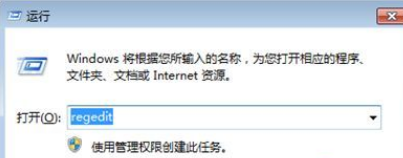
2、依次展开:HKEY_LOCAL_MACHINESOFTWAREMicrosoftWindowsCurrentVersionExplorerDeskTopNameSpace。
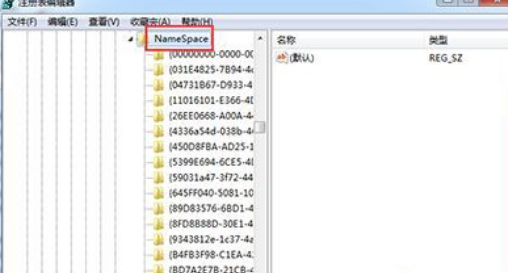
3、在该目录下新建项:{645FFO40-5081-101B-9F08-00AA002F954E}。
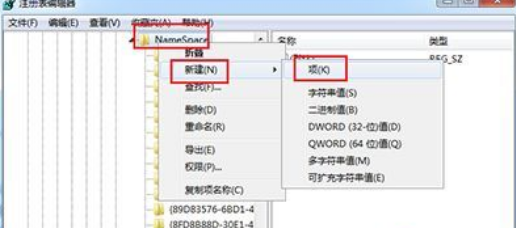
4、点击该新建项,双击右侧的“默认”修改其数值数据为“回收站”。
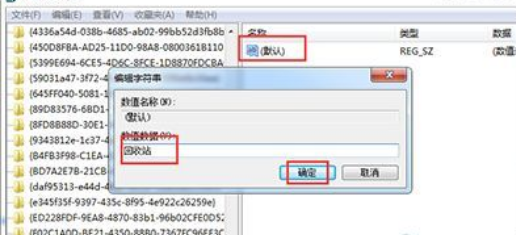
5、重启电脑,打开回收站,原来被清空的文件都恢复了。
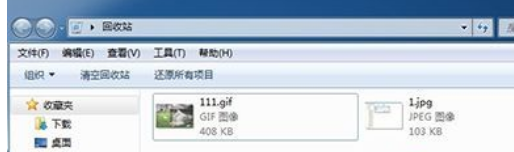
以上就是win10彻底删除的文件怎么找回 win10彻底删除的文件找回方法的全部内容,你可以根据以上方法步骤进行操作哦。